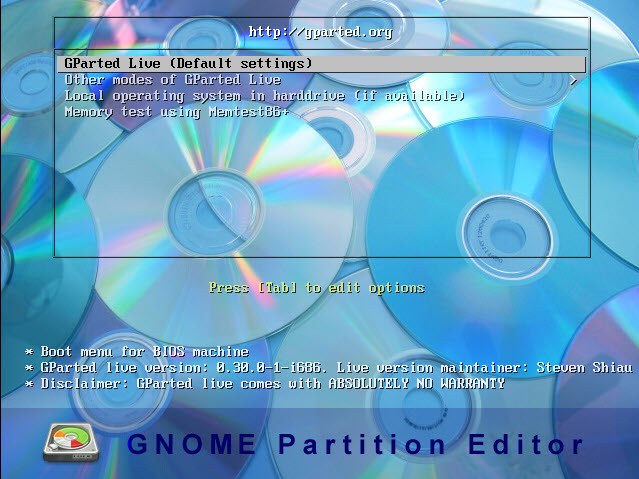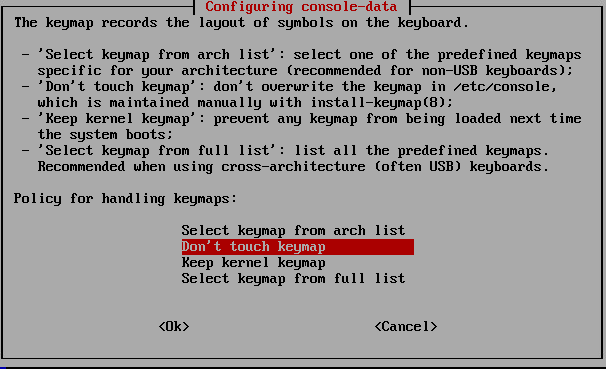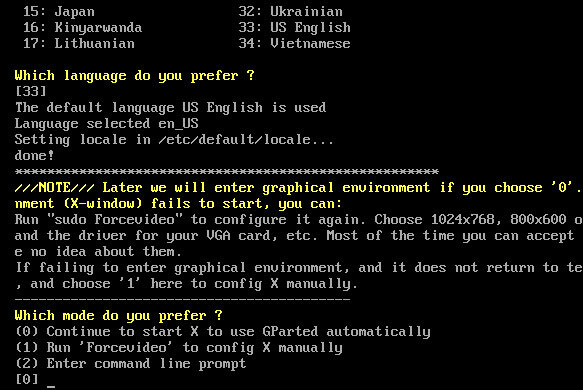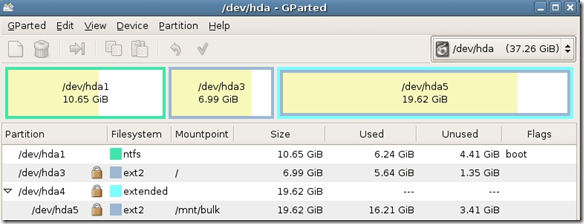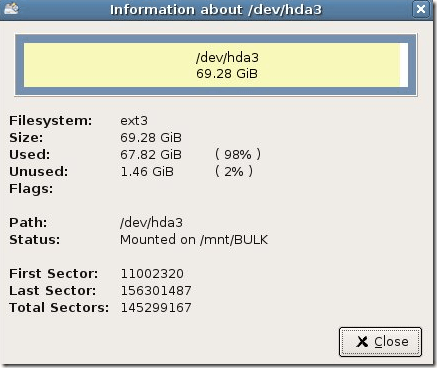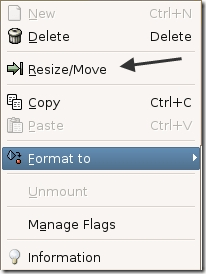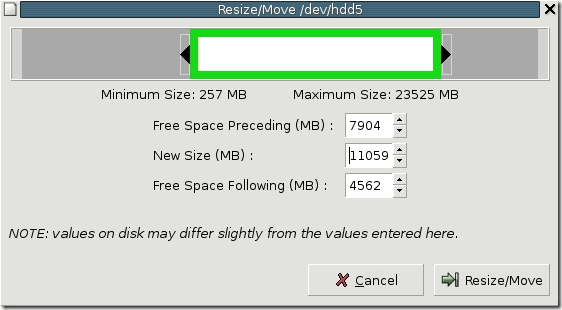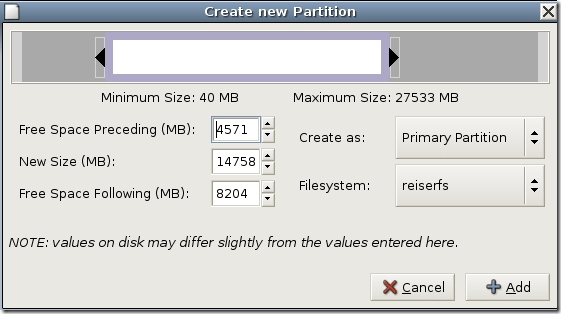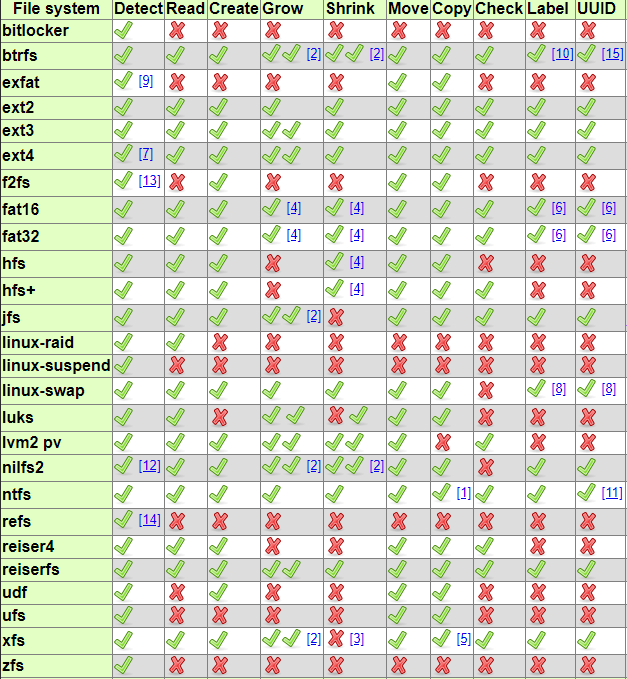Căutați un bun manager de partiții pentru computerul dvs. Windows? Unul dintre cele mai bune programe aflate acolo este GParted . Este open-source și acceptă aproape orice sistem de fișiere de acolo, inclusiv ext2 / 3/4, btrfs, FAT16, FAT32, NTFS, HFS +, UFS, XFS și multe altele. împărțit în unul sau mai multe segmente numite partiții. De obicei, odată ce creați o partiție, este greu să redimensionați, mai ales în Windows. GParted este un program pe care îl puteți utiliza pentru a efectua modificări în partițiile de pe hard disk, cum ar fi ștergerea unei partiții, redimensionarea unei partiții sau copierea unei partiții.
Face toate acestea fără a șterge niciunul din date. De asemenea, puteți să-l utilizați pentru a activa sau dezactiva stegulețele de partiționare, cum ar fi boot-ul și ascunse. GParted este scris în Linux, dar poate fi folosit pentru a gestiona partițiile Windows prin bootare de la un CD live.
Pur și simplu descărcați fișierul ISO și scrie-l pe un CD. Puteți citi postarea mea anterioară despre cum să arde un fișier ISO pe CD. Dacă ai un Mac, poți să-mi citești articolul pe arderea unui fișier ISO utilizând OS X.
Folosind GParted pentru a administra partițiile
După ce porniți la GParted, veți obține un ecran similar cu cel prezentat mai sus. Ar trebui setat la GParted Live, care este setarea implicită. De asemenea, puteți alege din alte moduri sau puteți efectua un test de memorie. Apoi, veți obține un ecran care vă întreabă ce să folosiți. În mod implicit, selectați Nu atingeți butoaneledacă nu știți ce faceți.
vă va cere limba, care ar trebui să fie implicită în limba engleză și modul în care doriți să rulați. Din nou, valorile implicite sunt toate fine, apăsați pe Enter.
GParted se va încărca și ecranul principal vă va oferi informații despre fiecare dintre în prezent, pe hard disk. Puteți vedea rapid sistemul de fișiere, mărimea și toate steagurile, cum ar fi partiția de boot.
și faceți clic pe Informațiipentru a obține mai multe detalii despre partiția respectivă.
Pentru a redimensiona o partiție, Redimensionare / mutare.
partiție. Puteți de asemenea să trageți cursorul pentru a ajusta dimensiunea partiției.
Puteți crea, de asemenea, o partiție cu ușurință, dacă doriți ca Partiția primarăsau nu.
și multe acțiuni. Cu toate acestea, nu poate efectua toate acțiunile la fiecare sistem de fișiere, deci aici este o defalcare rapidă a caracteristicilor.
programe gratuite de acolo și aș recomanda-o pentru utilizatorii tech-savvy sau pentru administratorii IT! Aceasta face ca partițiile să facă o plimbare în parc! Bucurați-vă!